फ़ोल्डर क्या होता है? : फ़ोल्डर एक डिजिटल जगह (virtual container) होता है, जहाँ हम अपनी फाइलों (जैसे फोटो, वीडियो, डॉक्यूमेंट, ऑडियो, आदि) को संभालकर रख सकते हैं और व्यवस्थित (organize) कर सकते हैं। जिस तरह हम अपने घर में अलग-अलग अलमारी या दराज (drawer) में चीजें रखते हैं, उसी तरह कंप्यूटर और मोबाइल में फ़ोल्डर का इस्तेमाल फाइलों को सही तरीके से रखने के लिए किया जाता है।
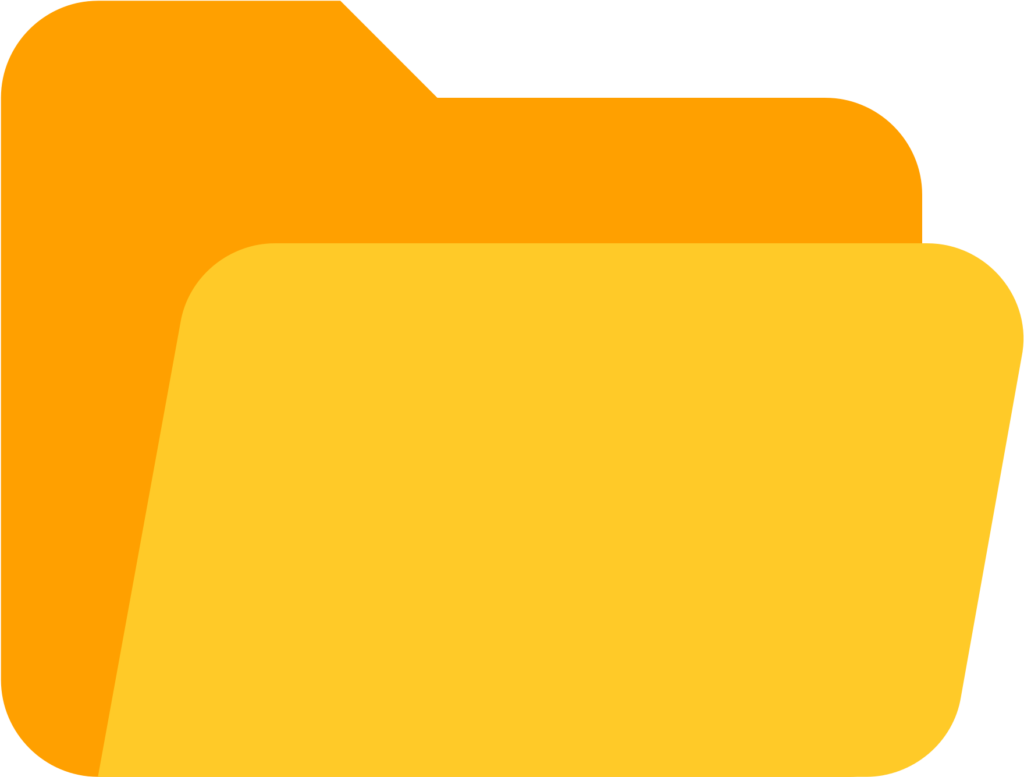
Table of Contents
- फोल्डर कैसे बनाएं? | How to Create a Folder?
- फोल्डर का नाम (Rename) कैसे बदलें? (How to Rename a Folder?)
- फोल्डर को डिलीट कैसे करें? (How to Delete a Folder?)
- फोल्डर ओपन कैसे करें? (How to Open a Folder?)
- फोल्डर का आइकन कैसे बदलें? (How to Change the Icon of a Folder?)
- फोल्डर को कॉपी कैसे करें? (How to Copy a Folder?)
- फोल्डर को मूव (कट-पेस्ट) कैसे करें? (How to Move a Folder?)
- फोल्डर का बैकअप कैसे लें? (How to Backup a Folder?)
- फोल्डर को USB या हार्ड ड्राइव में कॉपी कैसे करें? How to Copy a Folder to a USB or Hard Drive?
- फोल्डर को ZIP फाइल में कन्वर्ट कैसे करें? (How to Convert a Folder into a ZIP File?)
- WinRAR से फोल्डर को पासवर्ड से सुरक्षित कैसे करें? (How to Protect a Folder with a Password in WinRAR?)
- फोल्डर को अनप्रोटेक्ट (Unprotect) कैसे करें? (Right-Click Method)
- फोल्डर को Hide और Unhide कैसे करें? (How to Hide and Unhide a Folder?)
- फोल्डर को “Read-Only” मोड में कैसे सेट करें?
- “Read-Only” मोड के फायदे (Benefits of Read-Only Mode)
- फोल्डर को वायरस से बचाने के बेस्ट तरीके (How to Protect a Folder from Viruses?)
- 🔹 1. एंटीवायरस सॉफ़्टवेयर का उपयोग करें (Use Antivirus Software)
- 🔹 2. फोल्डर को “Read-Only” मोड में सेट करें (Set Folder to Read-Only Mode)
- 🔹 3. USB और इंटरनेट से आने वाले वायरस से बचें (Avoid USB & Internet Viruses)
- 🔹 4. फ़ोल्डर को पासवर्ड-प्रोटेक्ट करें (Password-Protect the Folder)
- 🔹 5. Windows Firewall को ऑन रखें (Enable Windows Firewall)
- 🔹 6. बैकअप रखना न भूलें (Always Keep a Backup)
- फोल्डर को शेयर करने से रोकने के लिए बेस्ट ट्रिक्स (How to Prevent a Folder from Being Shared?)
- 🔹 1. फोल्डर शेयरिंग को Disable करें (Disable Folder Sharing)
- 🔹 2. फोल्डर को “Read-Only” बनाएं (Make Folder Read-Only)
- 🔹 3. NTFS Permissions से एक्सेस ब्लॉक करें (Block Access via NTFS Permissions)
- 🔹 4. फोल्डर को Hidden करें (Hide the Folder)
- 🔹 5. Windows Firewall से फोल्डर शेयरिंग ब्लॉक करें (Block Folder Sharing via Firewall)
- 🔹 6. पासवर्ड-प्रोटेक्टेड ZIP बनाएं (Use Password-Protected ZIP File)
- 🚀 अब आपका फोल्डर पूरी तरह से सुरक्षित रहेगा! 🎉
कंप्यूटर और मोबाइल में फ़ोल्डर का उपयोग
कंप्यूटर में फ़ोल्डर : Windows, Mac, Linux जैसे ऑपरेटिंग सिस्टम में फ़ोल्डर का उपयोग फाइलों को सही तरीके से स्टोर करने के लिए किया जाता है।
कंप्यूटर में कुछ डिफ़ॉल्ट फ़ोल्डर होते हैं, जैसे:
- Documents (दस्तावेज़)
- Pictures (तस्वीरें)
- Videos (वीडियो)
- Downloads (डाउनलोड की गई फाइलें)
यूज़र अपनी ज़रूरत के अनुसार नए फ़ोल्डर भी बना सकते हैं, जैसे – “ऑफिस फाइलें”, “पर्सनल डॉक्यूमेंट्स”, “म्यूजिक कलेक्शन” आदि।
मोबाइल में फ़ोल्डर – Mobile men Folder
Android और iPhone में भी फ़ोल्डर होते हैं, जो फाइलों और ऐप्स को व्यवस्थित रखने में मदद करते हैं।
- फ़ाइल मैनेजर ऐप में कुछ महत्वपूर्ण फ़ोल्डर होते हैं, जैसे:
- DCIM (कैमरा की फोटो और वीडियो के लिए)
- Downloads (डाउनलोड की गई फाइलें)
- WhatsApp (व्हाट्सएप की फाइलें)
- Music (गाने और ऑडियो फाइलें)
- मोबाइल में ऐप्स के लिए भी फ़ोल्डर बनाए जा सकते हैं, जैसे –
- “सोशल मीडिया” (Facebook, Instagram, WhatsApp)
- “गेम्स” (PUBG, Free Fire, Candy Crush)
- “वर्क ऐप्स” (Google Drive, Docs, Zoom)
फ़ोल्डर के फ़ायदे
✔️ फाइलें जल्दी ढूँढना आसान – सब कुछ व्यवस्थित रहता है।
✔️ डाटा सुरक्षित रहता है – ज़रूरी फाइलें अलग से स्टोर की जा सकती हैं।
✔️ स्टोरेज मैनेजमेंट बेहतर होता है – बिना फ़ोल्डर के सारी फाइलें इधर-उधर बिखर जाती हैं।
अगर आप भी अपने कंप्यूटर या मोबाइल में फ़ोल्डर का सही उपयोग करेंगे, तो आपकी फाइलें हमेशा व्यवस्थित रहेंगी और आपको कोई भी चीज़ आसानी से मिल जाएगी!
यदि आप फ़ोल्डर के बारे में विस्तार से सीखना चाहते हैं, तो आप WSM Computer Institute के YouTube चैनल पर विज़िट कर सकते हैं। वहाँ पर आपको फोल्डर और कंप्यूटर से जुड़ी कई महत्वपूर्ण जानकारियाँ मिलेंगी।
इसके अलावा, यदि आप बिल्कुल जीरो से कंप्यूटर सीखना चाहते हैं, तो WSM Computer Institute में एडमिशन लेकर प्रैक्टिकल और डीटेल में सीख सकते हैं।
ज़्यादा जानकारी के लिए WSM Computer Institute के YouTube चैनल को विज़िट करें और सीखना शुरू करें!
कंप्यूटर में फाइल और फोल्डर कैसे बनाते हैं – How to create file and folder in computer By Wasim Sir
फोल्डर कैसे बनाएं? | How to Create a Folder?
Windows PC/Laptop में फोल्डर बनाने का तरीका (How to Create a Folder in Windows PC/Laptop)
✅ डेस्कटॉप या किसी भी ड्राइव (C:, D:) में जाएं। (Go to the desktop or any drive like C: or D:.)
✅ खाली जगह पर “Right-Click” करें। (Right-click on an empty space.)
✅ “New” → “Folder” पर क्लिक करें। (Click on “New” → “Folder”.)
✅ नया फोल्डर बनेगा, नाम टाइप करें और “Enter” दबाएं। (A new folder will appear, type a name and press “Enter”.)
शॉर्टकट तरीका: “Ctrl + Shift + N” दबाएं। (Shortcut method: Press “Ctrl + Shift + N” to create a folder instantly.)
मोबाइल (Android/iPhone) में फोल्डर बनाने का तरीका (How to Create a Folder in Mobile – Android/iPhone)
✅ File Manager / My Files ऐप खोलें। (Open the File Manager / My Files app.)
✅ Internal Storage या SD Card पर जाएं। (Go to Internal Storage or SD Card.)
✅ “New Folder” या “+” आइकन पर टैप करें। (Tap on “New Folder” or the “+” icon.)
✅ फोल्डर का नाम डालें और “OK” दबाएं। (Enter a folder name and tap “OK”.)
अब आपका फोल्डर बन गया है, आप इसमें फाइल्स सेव कर सकते हैं। (Now your folder is created, you can store files in it.)
फोल्डर का नाम (Rename) कैसे बदलें? (How to Rename a Folder?)
Windows PC/Laptop में फोल्डर का नाम बदलने का तरीका (How to Rename a Folder in Windows PC/Laptop)
✅ उस फोल्डर पर जाएं जिसका नाम बदलना है। (Go to the folder you want to rename.)
✅ फोल्डर पर “Right-Click” करें और “Rename” चुनें। (Right-click on the folder and select “Rename”.)
✅ नया नाम टाइप करें और “Enter” दबाएं। (Type the new name and press “Enter”.)
शॉर्टकट तरीका: फोल्डर को सेलेक्ट करके “F2” दबाएं। (Shortcut method: Select the folder and press “F2”.)
मोबाइल (Android/iPhone) में फोल्डर का नाम बदलने का तरीका (How to Rename a Folder in Mobile – Android/iPhone)
✅ File Manager / My Files ऐप खोलें। (Open the File Manager / My Files app.)
✅ उस फोल्डर को ढूंढें जिसका नाम बदलना है। (Find the folder you want to rename.)
✅ फोल्डर को दबाकर रखें (Long-press करें)। (Long-press on the folder.)
✅ “Rename” ऑप्शन पर टैप करें। (Tap on the “Rename” option.)
✅ नया नाम टाइप करें और “OK” दबाएं। (Type the new name and tap “OK”.)
अब आपका फोल्डर नए नाम से सेव हो गया है! (Now your folder is saved with the new name!)
फोल्डर को डिलीट कैसे करें? (How to Delete a Folder?)
✅ उस फोल्डर को ढूंढें जिसे डिलीट करना है। (Find the folder you want to delete.)
✅ फोल्डर पर “Right-Click” करें और “Delete” चुनें। (Right-click on the folder and select “Delete”.)
✅ फोल्डर “Recycle Bin” में चला जाएगा। (The folder will move to the “Recycle Bin”.)
✅ Recycle Bin खाली करने के लिए, उसे खोलें और “Empty Recycle Bin” पर क्लिक करें। (To permanently delete, open the Recycle Bin and click “Empty Recycle Bin”.)
शॉर्टकट तरीका: फोल्डर को सेलेक्ट करें और “Delete” बटन दबाएं। (Shortcut method: Select the folder and press the “Delete” button.)
Shift + Delete दबाने से फोल्डर बिना Recycle Bin में जाए हमेशा के लिए डिलीट हो जाएगा। (Press “Shift + Delete” to permanently delete the folder without sending it to the Recycle Bin.)
फोल्डर ओपन कैसे करें? (How to Open a Folder?)
✅ “This PC” या “My Computer” खोलें। (Open “This PC” or “My Computer”.)
✅ उस लोकेशन पर जाएं जहां फोल्डर सेव है। (Go to the location where the folder is saved.)
✅ फोल्डर को खोलने के लिए “Double-Click” करें। (Double-click on the folder to open it.)
शॉर्टकट तरीका: फोल्डर को सेलेक्ट करें और “Enter” बटन दबाएं। (Shortcut method: Select the folder and press the “Enter” key.) या फिर राईट क्लिक करके ओपन पर क्लिक करके ओपन कर सकते हैं
फोल्डर का आइकन कैसे बदलें? (How to Change the Icon of a Folder?)
✅ स्टेप 1: उस फोल्डर को ढूंढें जिसका आइकन बदलना है। (Find the folder you want to change the icon for.)
✅ स्टेप 2: Right-Click करें और “Properties” पर क्लिक करें। (Right-click on the folder and select “Properties”.)
✅ स्टेप 3: “Customize” टैब पर जाएं। (Go to the “Customize” tab.)
✅ स्टेप 4: “Change Icon…” बटन पर क्लिक करें। (Click on the “Change Icon…” button.)
✅ स्टेप 5: एक नई विंडो खुलेगी, जिसमें कई आइकन होंगे। अपनी पसंद का आइकन चुनें। (A new window will appear with many icons. Select your preferred icon.)
✅ स्टेप 6: “OK” और फिर “Apply” दबाएं। (Click “OK” and then “Apply”.)
✅ स्टेप 7: फोल्डर का आइकन बदल जाएगा! (Your folder icon will change!)
अगर आप कस्टम आइकन (ICO फाइल) सेट करना चाहते हैं, तो “Browse” पर क्लिक करें और अपनी आइकन फाइल चुनें।
अगर बदलाव तुरंत नहीं दिखता, तो PC को Restart करें या “Refresh” दबाएं।
फोल्डर को कॉपी कैसे करें? (How to Copy a Folder?)
✅ स्टेप 1: जिस फोल्डर को कॉपी करना है, उसे Right-Click करके “Copy” ऑप्शन चुनें। (Right-click on the folder and select “Copy”.)
✅ स्टेप 2: जहां फोल्डर को कॉपी करना है, उस लोकेशन (Drive या Folder) में जाएं। (Go to the location where you want to copy the folder.)
✅ स्टेप 3: खाली जगह पर Right-Click करें और “Paste” चुनें। (Right-click on an empty space and select “Paste”.)
✅ स्टेप 4: आपका फोल्डर कॉपी हो जाएगा! (Your folder will be copied successfully!)
शॉर्टकट तरीका:
🔹 Ctrl + C (कॉपी करने के लिए)
🔹 Ctrl + V (पेस्ट करने के लिए)
फोल्डर को मूव (कट-पेस्ट) कैसे करें? (How to Move a Folder?)
✅ स्टेप 1: जिस फोल्डर को मूव करना है, उसे Right-Click करके “Cut” ऑप्शन चुनें। (Right-click on the folder and select “Cut”.)
✅ स्टेप 2: जहां फोल्डर को मूव करना है, उस लोकेशन (Drive या Folder) में जाएं। (Go to the location where you want to move the folder.)
✅ स्टेप 3: खाली जगह पर Right-Click करें और “Paste” चुनें। (Right-click on an empty space and select “Paste”.)
✅ स्टेप 4: आपका फोल्डर उस नई लोकेशन में मूव हो जाएगा! (Your folder will be moved successfully!)
शॉर्टकट तरीका:
🔹 Ctrl + X (कट करने के लिए)
🔹 Ctrl + V (पेस्ट करने के लिए)
फोल्डर का बैकअप कैसे लें? (How to Backup a Folder?)
✅ स्टेप 1: फोल्डर को कॉपी (Copy) करें। (Copy the folder.)
✅ स्टेप 2: फोल्डर को किसी USB, External Hard Drive, या दूसरे ड्राइव (D:, E:) में पेस्ट करें। (Paste it into a USB, external hard drive, or another drive like D: or E:.)
✅ स्टेप 3: अगर फोल्डर बड़ा है, तो उसे ZIP फाइल में कन्वर्ट करें ताकि कम जगह ले। (If the folder is large, convert it into a ZIP file to save space.)
📌 शॉर्टकट:
🔹 Ctrl + C (कॉपी करने के लिए)
🔹 Ctrl + V (पेस्ट करने के लिए)
फोल्डर को USB या हार्ड ड्राइव में कॉपी कैसे करें? How to Copy a Folder to a USB or Hard Drive?
✅ स्टेप 1: अपनी USB Drive या External Hard Drive को कंप्यूटर से कनेक्ट करें।
✅ स्टेप 2: “This PC” या “My Computer” खोलें और ड्राइव को पहचानें (Example: E: या F:)।
✅ स्टेप 3: जिस फोल्डर को कॉपी करना है, उस पर Right-Click करें और “Copy” चुनें।
✅ स्टेप 4: अब USB या हार्ड ड्राइव की लोकेशन पर जाएं, Right-Click करें और “Paste” पर क्लिक करें।
✅ स्टेप 5: कॉपी प्रोसेस पूरा होने का इंतजार करें। (फोल्डर का साइज़ बड़ा हो तो समय लग सकता है।)
✅ स्टेप 6: कॉपी हो जाने के बाद USB या हार्ड ड्राइव को “Safely Remove Hardware” ऑप्शन से डिस्कनेक्ट करें।
शॉर्टकट तरीका:
🔹 Ctrl + C (कॉपी करने के लिए)
🔹 Ctrl + V (पेस्ट करने के लिए)
फोल्डर को ZIP फाइल में कन्वर्ट कैसे करें? (How to Convert a Folder into a ZIP File?)
WinRAR से (Using WinRAR)
1️⃣ फ़ोल्डर पर राइट-क्लिक करें (Right-click on the folder)।
2️⃣ “Add to archive…” पर क्लिक करें (Click “Add to archive…”)।
3️⃣ “Archive format” में “ZIP” चुनें (Select “ZIP” in “Archive format”)।
4️⃣ “OK” दबाएं और ZIP फ़ाइल बनाएं (Press “OK” to create the ZIP file)।
✅ अब आपका फोल्डर ZIP फॉर्मेट में बदल गया! 🎉
WinRAR से फोल्डर को पासवर्ड से सुरक्षित कैसे करें? (How to Protect a Folder with a Password in WinRAR?)
1️⃣ WinRAR इंस्टॉल करें (Install WinRAR)।
2️⃣ फोल्डर पर राइट-क्लिक करें और “Add to archive…” चुनें (Right-click on the folder → Select “Add to archive…”)।
3️⃣ “Archive format” में ZIP या RAR चुनें (Select ZIP or RAR in “Archive format”)।
4️⃣ “Set password…” पर क्लिक करें (Click “Set password…”)।
5️⃣ पासवर्ड दर्ज करें और “Encrypt file names” पर टिक करें (optional) (Enter password & tick “Encrypt file names” if needed)।
6️⃣ “OK” दबाएं और ZIP/RAR फाइल बनाएं (Press “OK” to create the protected archive)।
✅ अब ZIP/RAR फाइल खोलने पर पासवर्ड मांगा जाएगा (You’ll need a password to open the file)।
अब आपका फोल्डर सुरक्षित है!
फोल्डर को अनप्रोटेक्ट (Unprotect) कैसे करें? (Right-Click Method)
WinRAR/ZIP पासवर्ड हटाना :
1️⃣ ZIP/RAR फाइल पर राइट-क्लिक करें।
2️⃣ “Extract Here” या “Extract to [Folder Name]” चुनें।
3️⃣ पासवर्ड डालें और फाइल्स एक्सट्रैक्ट करें।
4️⃣ अब फोल्डर अनप्रोटेक्ट हो गया।
फोल्डर को Hide और Unhide कैसे करें? (How to Hide and Unhide a Folder?)
1. फोल्डर को Hide करने का तरीका (How to Hide a Folder)
1️⃣ जिस फोल्डर को छुपाना है, उस पर राइट-क्लिक करें।
2️⃣ “Properties” पर क्लिक करें।
3️⃣ “General” टैब में “Hidden” ऑप्शन को टिक करें।
4️⃣ “Apply” और फिर “OK” दबाएं।
5️⃣ अब आपका फोल्डर छुप जाएगा।
2. फोल्डर को Unhide करने का तरीका (How to Unhide a Folder)
Control Panel से फोल्डर Unhide करने का तरीका
1️⃣ Control Panel खोलें → “Appearance and Personalization” पर जाएं।
2️⃣ “File Explorer Options” (या “Folder Options”) पर क्लिक करें।
3️⃣ “View” टैब में जाएं → “Show hidden files, folders, and drives” को सेलेक्ट करें।
4️⃣ “Apply” और फिर “OK” दबाएं।
5️⃣ अगर फोल्डर अभी भी Hidden है → राइट-क्लिक करें → “Properties” → “Hidden” अनचेक करें → Apply → OK।
अब फोल्डर Unhide हो गया यानी अब आपका फोल्डर फिर से दिखने लगेगा!
फोल्डर को “Read-Only” मोड में कैसे सेट करें?
🔹 स्टेप-बाय-स्टेप गाइड
1️⃣ जिस फोल्डर को “Read-Only” बनाना है, उस पर राइट-क्लिक करें।
2️⃣ “Properties” पर क्लिक करें।
3️⃣ “General” टैब में जाएं।
4️⃣ “Read-Only” ऑप्शन को चेक करें।
5️⃣ “Apply” और फिर “OK” दबाएं।
“Read-Only” मोड के फायदे (Benefits of Read-Only Mode)
✅ डेटा सुरक्षा: कोई भी फाइल को एडिट या डिलीट नहीं कर सकता।
✅ अनचाहे बदलाव से बचाव: फोल्डर में मौजूद फाइल्स को केवल देखा जा सकता है, बदला नहीं जा सकता।
✅ गलती से डिलीट होने से बचाव: फोल्डर सुरक्षित रहेगा।
✅ शेयरिंग में मददगार: दूसरों को फाइल्स देखने की अनुमति दें, लेकिन एडिट करने न दें।
🚀 अब आपका फोल्डर सुरक्षित हो गया! 🎉
फोल्डर को वायरस से बचाने के बेस्ट तरीके (How to Protect a Folder from Viruses?)
🔹 1. एंटीवायरस सॉफ़्टवेयर का उपयोग करें (Use Antivirus Software)
✅ Windows Defender, Avast, Kaspersky, या McAfee जैसे अच्छे एंटीवायरस को इंस्टॉल करें।
✅ फोल्डर को स्कैन करें ताकि कोई वायरस हो तो तुरंत पता चले।
🔹 2. फोल्डर को “Read-Only” मोड में सेट करें (Set Folder to Read-Only Mode)
✅ राइट-क्लिक करें → “Properties” → “Read-Only” चेक करें → Apply → OK।
✅ इससे वायरस फोल्डर के अंदर फाइल्स को मॉडिफाई नहीं कर पाएगा।
🔹 3. USB और इंटरनेट से आने वाले वायरस से बचें (Avoid USB & Internet Viruses)
✅ AutoRun वायरस से बचने के लिए USB ड्राइव को स्कैन करें।
✅ अनजान ईमेल अटैचमेंट्स और संदिग्ध वेबसाइटों से कुछ डाउनलोड न करें।
🔹 4. फ़ोल्डर को पासवर्ड-प्रोटेक्ट करें (Password-Protect the Folder)
✅ WinRAR या Folder Lock सॉफ़्टवेयर से फोल्डर को पासवर्ड से सुरक्षित करें।
✅ वायरस को फोल्डर के अंदर बिना अनुमति जाने से रोकता है।
🔹 5. Windows Firewall को ऑन रखें (Enable Windows Firewall)
✅ Control Panel → Windows Security → Firewall & Network Protection → Turn On।
✅ यह हैकर्स और मैलवेयर अटैक्स से बचाता है।
🔹 6. बैकअप रखना न भूलें (Always Keep a Backup)
✅ महत्वपूर्ण फोल्डर का External Hard Drive या Google Drive में बैकअप लें।
✅ वायरस अटैक होने पर डेटा सुरक्षित रहेगा।
अब आपका फोल्डर वायरस से सुरक्षित रहेगा!
फोल्डर को शेयर करने से रोकने के लिए बेस्ट ट्रिक्स (How to Prevent a Folder from Being Shared?)
🔹 1. फोल्डर शेयरिंग को Disable करें (Disable Folder Sharing)
1️⃣ फोल्डर पर राइट-क्लिक करें → “Properties” पर जाएं।
2️⃣ “Sharing” टैब में जाएं → “Advanced Sharing” पर क्लिक करें।
3️⃣ “Share this folder” का चेक हटा दें → Apply → OK।
✅ अब यह फोल्डर किसी के साथ शेयर नहीं होगा।
🔹 2. फोल्डर को “Read-Only” बनाएं (Make Folder Read-Only)
1️⃣ राइट-क्लिक करें → “Properties” → “Read-Only” को सेलेक्ट करें → Apply → OK।
✅ इससे फोल्डर शेयर हो भी जाए तो उसमें बदलाव नहीं किया जा सकेगा।
🔹 3. NTFS Permissions से एक्सेस ब्लॉक करें (Block Access via NTFS Permissions)
1️⃣ राइट-क्लिक करें → “Properties” → “Security” टैब में जाएं।
2️⃣ “Edit” पर क्लिक करें → “Everyone” चुनें → “Deny” में “Full Control” सेलेक्ट करें → Apply → OK।
✅ इससे कोई भी यूजर इस फोल्डर को ओपन या शेयर नहीं कर पाएगा।
🔹 4. फोल्डर को Hidden करें (Hide the Folder)
1️⃣ राइट-क्लिक करें → “Properties” → “Hidden” को सेलेक्ट करें → Apply → OK।
✅ इससे यह फोल्डर नॉर्मल व्यू में नहीं दिखेगा और शेयरिंग से बचा रहेगा।
🔹 5. Windows Firewall से फोल्डर शेयरिंग ब्लॉक करें (Block Folder Sharing via Firewall)
1️⃣ Control Panel → Windows Security → Firewall & Network Protection खोलें।
2️⃣ “Allow an app through firewall” पर जाएं।
3️⃣ “File and Printer Sharing” को अनचेक करें → Apply → OK।
✅ अब नेटवर्क में कोई भी आपके फोल्डर को शेयर नहीं कर सकेगा।
🔹 6. पासवर्ड-प्रोटेक्टेड ZIP बनाएं (Use Password-Protected ZIP File)
✅ WinRAR या 7-Zip से फोल्डर को पासवर्ड-प्रोटेक्टेड ZIP में बदलें।
✅ बिना पासवर्ड कोई इसे एक्सेस या शेयर नहीं कर पाएगा।
🚀 अब आपका फोल्डर पूरी तरह से सुरक्षित रहेगा! 🎉
🔹 इसे भी सीखें
✅ फोल्डर कैसे बनाएं? How to Create Folder?
✅ फोल्डर का नाम (Rename) कैसे बदलें? How to Rename Folder?
✅ फोल्डर को डिलीट कैसे करें? How to Delete a Folder?
✅ फोल्डर ओपन कैसे करें? (How to Open a Folder?)
✅ फोल्डर का आइकन कैसे बदलें? How to change icon of a folder?
✅ फोल्डर को कॉपी और मूव कैसे करें? How to copy and mover folder?
✅ फोल्डर का बैकअप कैसे लें? How to Backup a Folder?
✅ फोल्डर को USB या हार्ड ड्राइव में कॉपी कैसे करें? How to Copy a Folder to a USB or Hard Drive?
✅ फोल्डर को ZIP फाइल में कन्वर्ट कैसे करें? How to Convert a Folder into a ZIP File?
🔹 फोल्डर की सुरक्षा (Security & Privacy)
🔒 फोल्डर को पासवर्ड से सुरक्षित (Protect) कैसे करें?
🔒 फोल्डर को अनप्रोटेक्ट (Unprotect) कैसे करें?
🔒 फोल्डर को Hide और Unhide कैसे करें?
🔒 फोल्डर को “Read-Only” मोड में कैसे सेट करें?
🔒 फोल्डर को वायरस से कैसे बचाएं?
🔒 फोल्डर को शेयर करने से रोकने के लिए कौन-से ट्रिक्स अपनाएं?
🔒 फोल्डर का एक्सेस लिमिट कैसे सेट करें (Permissions Change)?
🔹 फोल्डर मैनेजमेंट और कस्टमाइजेशन
📂 फोल्डर को मल्टीपल लोकेशंस पर एक साथ एक्सेस कैसे करें?
📂 फोल्डर में Hidden Files कैसे देखें?
📂 फोल्डर को क्लाउड (Google Drive, OneDrive) पर अपलोड कैसे करें?
📂 फोल्डर को ऑटोमैटिक बैकअप पर सेट कैसे करें?
📂 फोल्डर पर अपनी खुद की इमेज या लोगो कैसे लगाएं?
📂 फोल्डर पर शॉर्टकट की (Shortcut Key) कैसे लगाएं?
📂 फोल्डर को Windows स्टार्टअप में ऑटो-ओपन कैसे करें?
📂 फोल्डर को ड्राइव में कैसे ट्रांसफर करें?
📂 फोल्डर को नेटवर्क पर कैसे शेयर करें?
📂 Recycle Bin से डिलीट किए गए फोल्डर को रिकवर कैसे करें?
🔹 एडवांस फोल्डर ऑपरेशन्स
🚀 फोल्डर में ऑटोमैटिक नाम कैसे डालें (Bulk Rename)?
🚀 फोल्डर का पूरा रास्ता (Path) कैसे कॉपी करें?
🚀 फोल्डर को कमांड प्रॉम्प्ट (CMD) से कैसे मैनेज करें?
🚀 फोल्डर के अंदर सब-फोल्डर ऑटो-क्रिएट कैसे करें?
🚀 फोल्डर में फाइल सॉर्टिंग और ऑटो-ऑर्गेनाइजेशन कैसे सेट करें?
🚀 फोल्डर को ऑटोमेटिकली ऑर्गेनाइज़ कैसे करें?
🚀 फोल्डर पर राइट-क्लिक मेनू में कस्टम ऑप्शन कैसे जोड़ें?
🚀 फोल्डर में कलर कैसे बदलें (थर्ड-पार्टी टूल्स से)?
🚀 फोल्डर को सिस्टम फोल्डर में कैसे बदलें?
